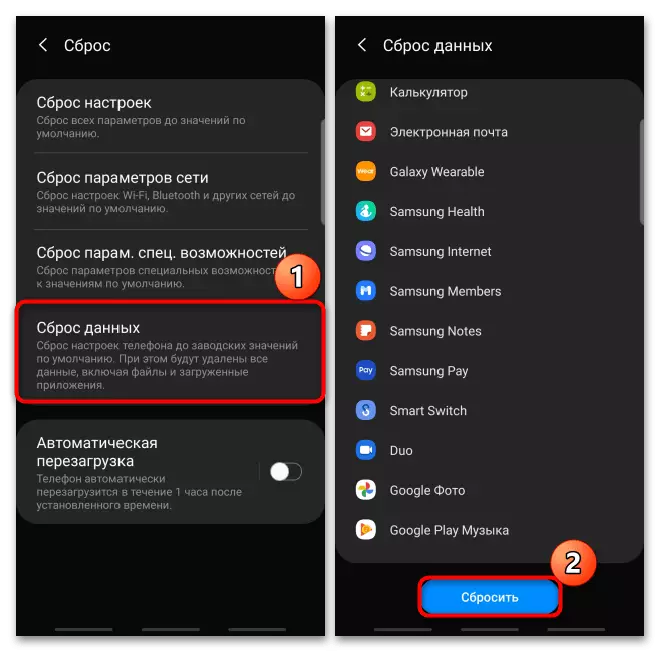ข้อมูลสำคัญ
ก่อนดำเนินการต่อด้วยวิธีในการแก้ปัญหาให้ใช้คำแนะนำของ Google ที่เผยแพร่ในความช่วยเหลือของ Android- ตรวจสอบหน้าจอสมาร์ทโฟนอย่างระมัดระวังและตรวจสอบให้แน่ใจว่าไม่ได้รับความเสียหาย
- ถอดเคสป้องกันแก้วหรือฟิล์ม บางทีอุปกรณ์เสริมเหล่านี้อาจลดความไวของหน้าจอสัมผัส
- เช็ดหน้าจออย่างทั่วถึงเพื่อกำจัดสิ่งสกปรกเนื่องจากสามารถรบกวนสมาร์ทโฟนได้
- ลบซิมการ์ดหรือการ์ดหน่วยความจำจากอุปกรณ์ ตรวจสอบว่าหน้าจอสัมผัสทำงานอย่างไรโดยไม่มีพวกเขา
วิธีการที่อธิบายไว้ในภายหลังสามารถช่วยได้เฉพาะเมื่อเหตุผลอยู่ในความล้มเหลวของซอฟต์แวร์ หากไม่มีตัวเลือกใด ๆ ที่ได้ผลมากที่สุดมีความผิดพลาดของฮาร์ดแวร์และสมาร์ทโฟนให้ความสำคัญกับผู้เชี่ยวชาญด้านศูนย์บริการ
วิธีที่ 1: รีสตาร์ท Android
ก่อนอื่นให้รีสตาร์ทอุปกรณ์ หากจอแสดงผลถูกปิดใช้งานเป็นระยะหรือไม่ตอบสนองต่อการสัมผัสในบางสถานที่พยายามทำผ่านเมนูปิดเครื่อง อ่านเพิ่มเติมเกี่ยวกับวิธีการรีสตาร์ท Android ที่เขียนในบทความอื่นในเว็บไซต์ของเรา
อ่านเพิ่มเติม: รีบูตสมาร์ทโฟนบน Android
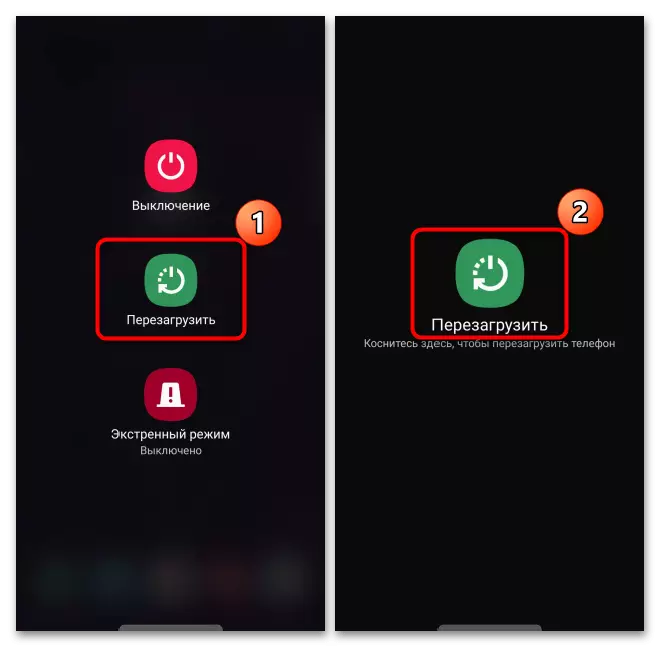
หากคุณล้มเหลวในการดำเนินการด้วยวิธีการรีสตาร์ทมาตรฐานให้ใช้บังคับ ในรุ่นส่วนใหญ่มันก็เพียงพอที่จะกดปุ่มปิดเครื่องเป็นเวลา 10 วินาทีหรือจนกว่าการรีบูตจะเริ่ม ในอุปกรณ์ Samsung คีย์ "Power" + "Volume Down" ใช้เป็นตัวอย่าง
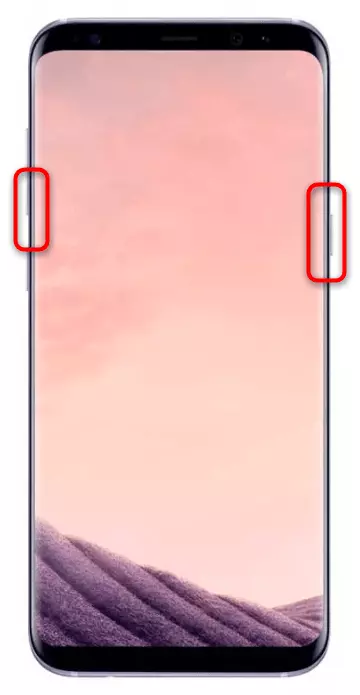
วิธีที่ 2: อัปเดต
เป็นที่พึงปรารถนาว่ามีการติดตั้งระบบปฏิบัติการรุ่นที่เหมาะสมบนอุปกรณ์จึงไม่จำเป็นต้องรอการแจ้งเตือนพิเศษที่จะทำเช่นนี้ ตรวจสอบสถานะของการอัปเดตด้วยตนเองโดยหนึ่งวิธีที่เราอธิบายไว้ในบทความแยกต่างหาก
อ่านเพิ่มเติม: วิธีอัปเดต Android
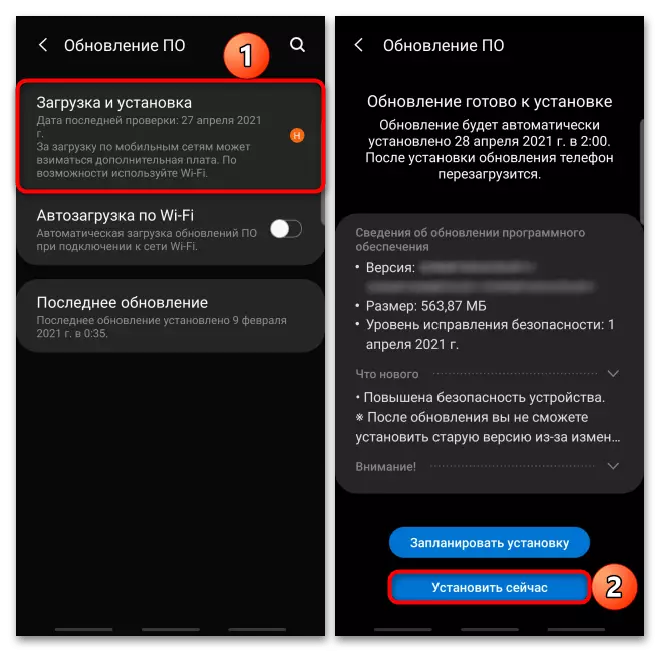
หน้าจอสัมผัสสามารถทำงานได้ไม่ดีเนื่องจากการอัปเดตคุณภาพไม่ดี ตามกฎแล้วมันจะกลายเป็นปัญหาของผู้ใช้จำนวนมากดังนั้นผู้ผลิตอุปกรณ์มือถือจะจดจำได้อย่างรวดเร็ว มันยังคงเป็นเพียงการรอเมื่อพวกเขาเตรียมการแก้ไข ข้อมูลเกี่ยวกับสิ่งนี้สามารถค้นหาฟอรัมโปรไฟล์เครือข่ายสังคมหรือบล็อก บริษัท รวมถึงบริการสนับสนุน
วิธีที่ 3: "เซฟโหมด"
หน้าจอสัมผัสสามารถน่าเบื่อเนื่องจากความขัดแย้งกับแอปพลิเคชันบางอย่าง ในการตรวจสอบทฤษฎีนี้ดาวน์โหลด Android ใน "เซฟโหมด" จากนั้นแอปพลิเคชันระบบทั้งหมดจะยังคงใช้งานอยู่และบุคคลที่สามจะปิด พิจารณาวิธีการบูตใน BR บนสมาร์ทโฟน Samsung แต่สามารถทำได้บนอุปกรณ์ของผู้ผลิตรายอื่น
- กดปุ่มปิดการทำงานทางกายภาพกดปุ่มสัมผัส "ปิด" บนจอแสดงผลและยืนยันการกระทำ
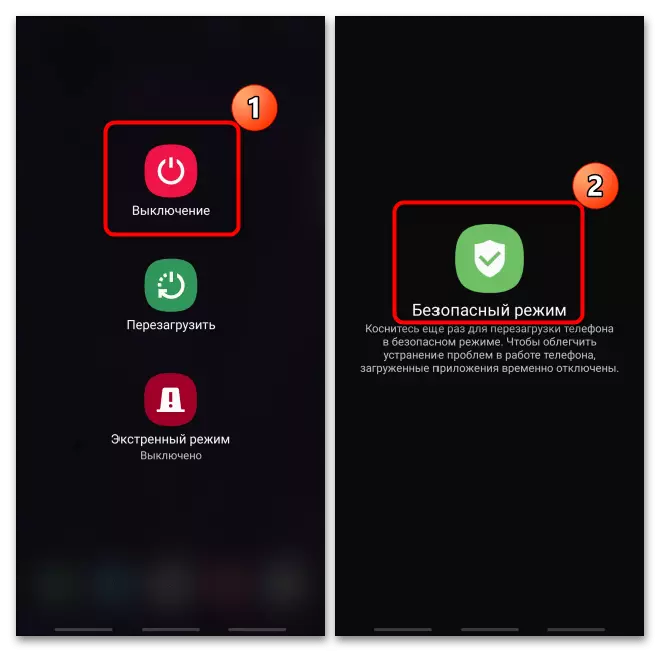
หากหน้าจอทำปฏิกิริยาไม่ดีต่อการสัมผัสเราทำการรีบูตที่ถูกบังคับอธิบายในวิธีแรกและทันทีที่โลโก้ปรากฏขึ้นให้ปล่อยปุ่ม "Power" และกดปุ่ม "ลดระดับเสียง" เพียงปุ่มเดียว
สำหรับข้อมูลเพิ่มเติมเกี่ยวกับวิธีการฮาร์ดแวร์และซอฟต์แวร์ใน "เซฟโหมด" สำหรับโทรศัพท์ของรุ่นใด ๆ คุณสามารถค้นหาบทความที่แยกต่างหากบนเว็บไซต์ของเรา
อ่านเพิ่มเติม: วิธีการเปิดใช้งาน "เซฟโหมด" บน Android
- ความจริงที่ว่าอุปกรณ์ถูกโหลดใน BR จะเป็นพยานจารึกที่ด้านล่างของหน้าจอ
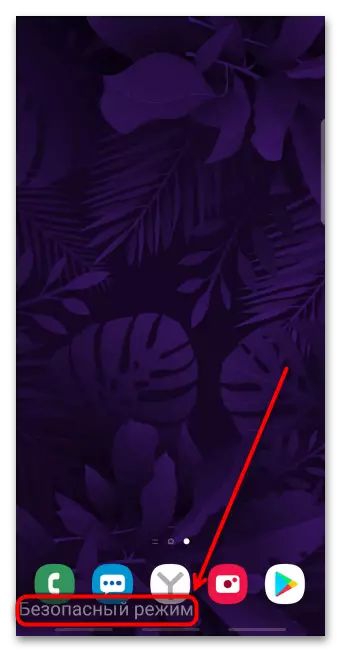
หากเซ็นเซอร์เริ่มทำงานนั้นมีซอฟต์แวร์บนโทรศัพท์ที่รบกวนเขา ในทางกลับกันลบโปรแกรมแอปพลิเคชันเริ่มต้นด้วยการติดตั้งที่เพิ่งติดตั้ง
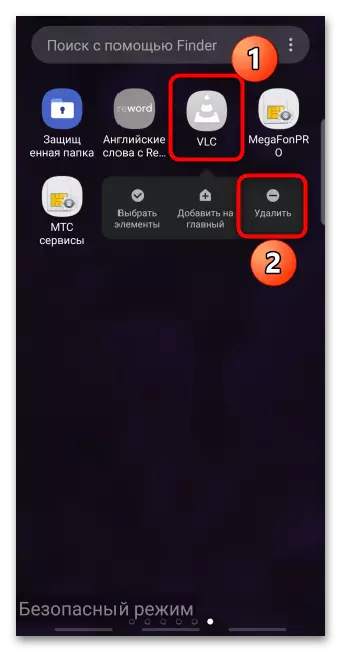
บนสมาร์ทโฟนบางตัวซอฟต์แวร์บุคคลที่สามอาจไม่ปรากฏในเมนูแอปพลิเคชัน ในกรณีนี้เราพบในส่วนการตั้งค่าแอปพลิเคชัน
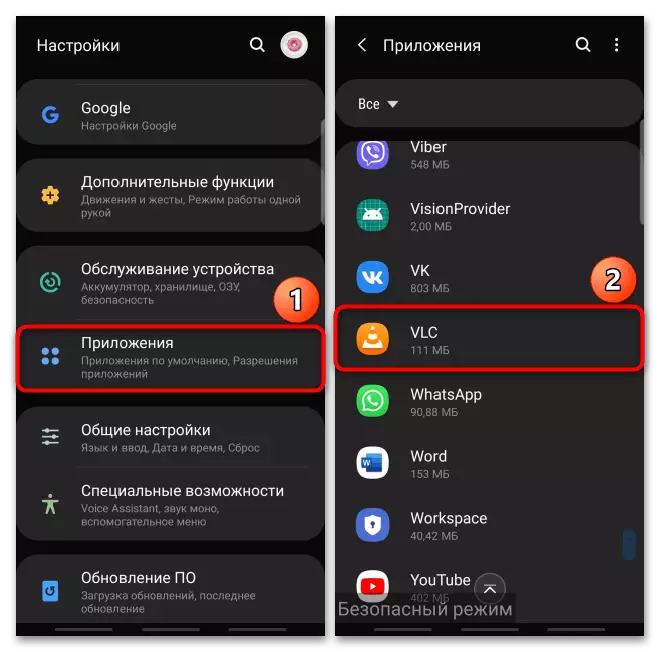
และยังลบจากอุปกรณ์
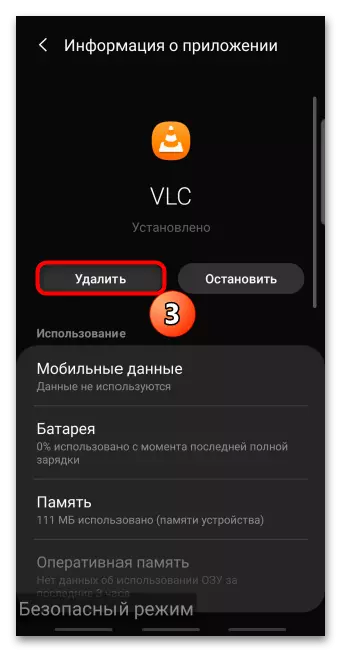
วิธีที่ 4: การตั้งค่ารีเซ็ต
คุณสามารถทำให้ "ฮาร์ดรีเซ็ต" ทั้งผ่าน "การตั้งค่า" และใน "โหมดการคืนค่า" ของระบบปฏิบัติการ Android ขั้นตอนนี้จะลบข้อมูลทั้งหมด - รายชื่อ, บันทึก, เนื้อหาอีเมล ฯลฯ เพื่อไม่ให้สูญเสียคุณควรซิงโครไนซ์กับบัญชี Google ล่วงหน้า เราได้รับการบอกเล่าเกี่ยวกับวิธีการรีเซ็ตการตั้งค่าให้กับโรงงานเช่นเดียวกับการตั้งค่าการซิงโครไนซ์ในบทความแยกต่างหากบนเว็บไซต์ของเรา
อ่านเพิ่มเติม:
รีเซ็ตการตั้งค่าบนอุปกรณ์ด้วย Android
การเปิดใช้งานบัญชี Google บน Android